电脑中搜索文件是每个电脑达人少不了的日常工作,如何快速准确的找到自己电脑硬盘中的文件是有技巧的,也许很多人搜索文件只是通过文件名来查找,但是,如果忘了文件名怎么办呢?
其实,你还可以通过以下方式搜索:
1、通过文件内文字的关键字
2、通过文件创建和修改日期
3、通过各种文件类型的后缀
4、通过压缩内部的文件名称

接下来电脑君就一一演示如何通过以上方法去搜索你想要的文件:
(通过文件名搜索文件很简单,电脑君这里就不演示了)
1、通过文件内文字的关键字
也许部分人已经体验到了通过文件内的文字搜索文件,但是还部分小伙伴发现自己的电脑系统无法通过搜索文件内的文字搜索到此文件,这是因为你没有打开这个功能。接下来电脑君教你如何设置打开和关闭此功能:
Windows10系统:
1、点击搜索框,在顶部的搜索项目里面有个高级选项。
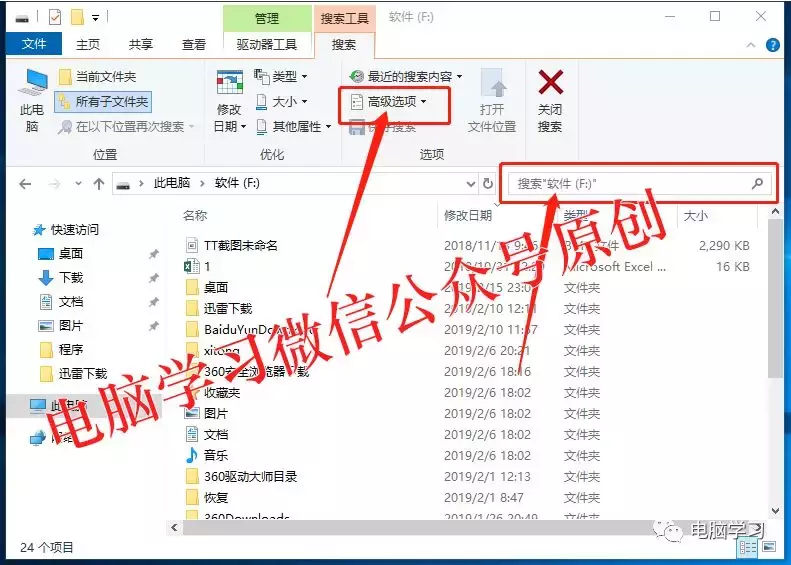
2、在高级选项里面勾选文件内容。
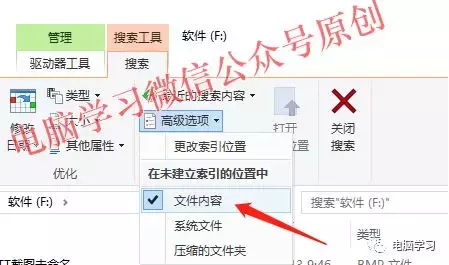
3、搜索网络管理,出现了txt和doc格式的文件保护网络管理的文件。
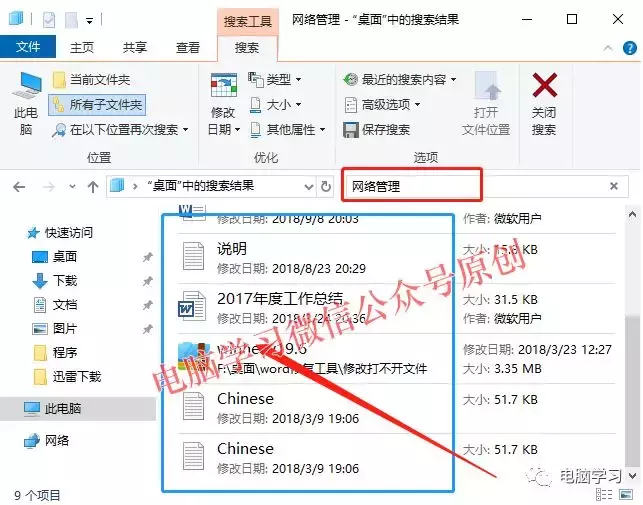
Windows7系统:
1、打开计算机,在顶部的工具中点击文件夹选项。
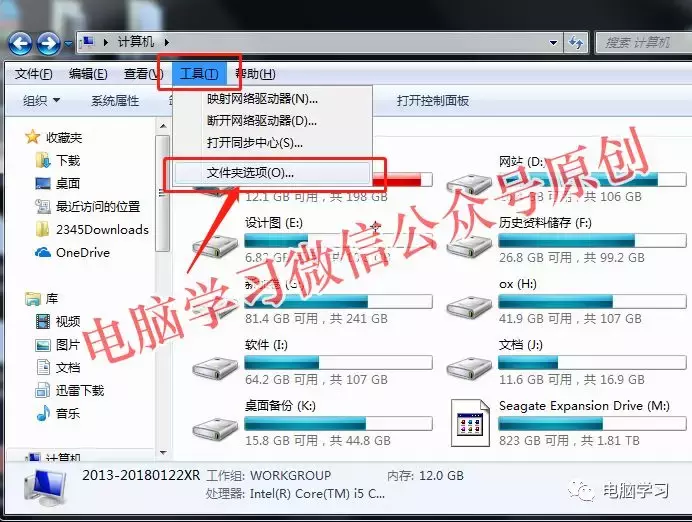
2、点击搜索,点击始终搜索文件名和内容,确定并应用。
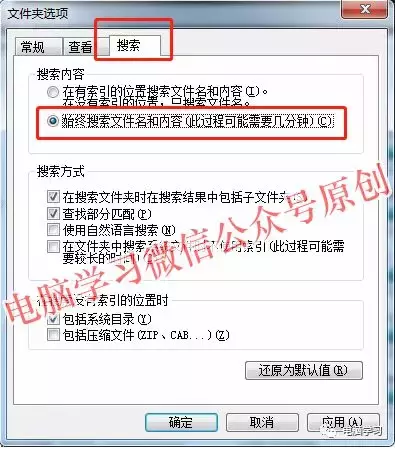
这样win7系统也可以搜索文件名和文件内部文字的关键字了。
2、通过文件创建和修改日期
如果你忘了文件名,却记得你创建或修改文件的日期,那么就可以通过日期定位并筛选文件。
Windows10输入 修改日期: 这样就会出现选择日期搜索的选项。
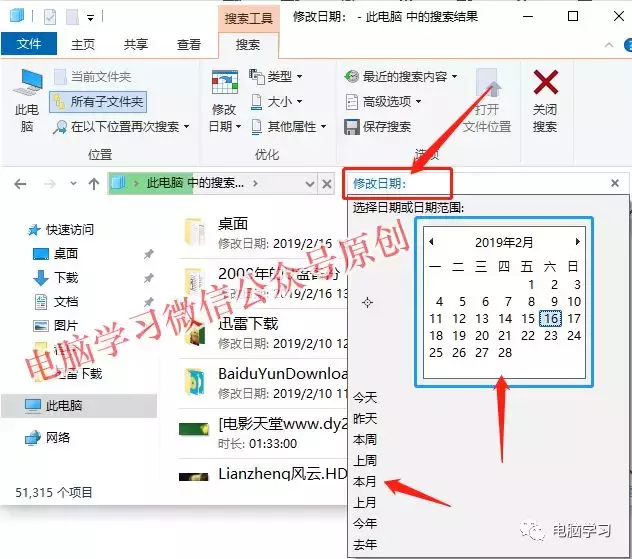
windows7直接点击搜索框,在底部就会出现修改日期选项。
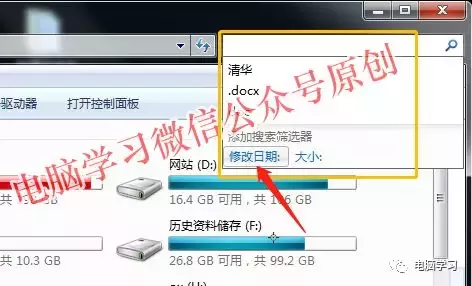
3、通过各种文件类型的后缀
通过文件类型搜索文件,这个比较简单,比如我想搜索一个文件夹中的所有JPG图片,只需要输入.jpg即可。
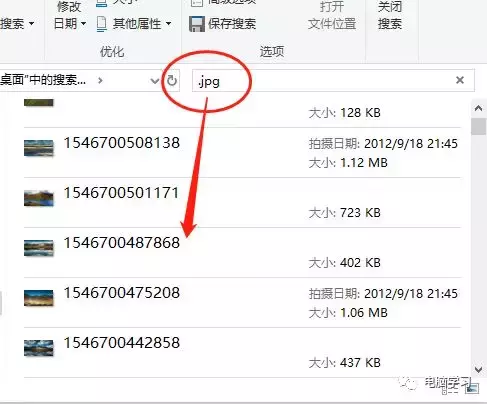
4、通过压缩内部的文件名称
压缩文件里面的内容也会被搜索到的,设置方法和1中一样。
Windows10在高级选项中点击压缩的文件夹即可。

windows7打开计算机,在顶部的工具中点击文件夹选项,点击搜索,勾选包括压缩文件夹,确定并应用。
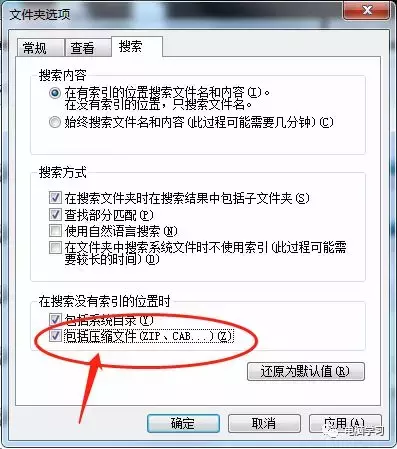
还不会搜索的小伙伴感觉收藏起来吧!

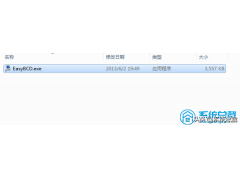
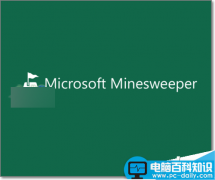

![RedHat服务器上[Errno 5] OSError: [Errno 2]的解决方法](https://img.pc-daily.com/uploads/allimg/4752/11135115c-0-lp.png)

